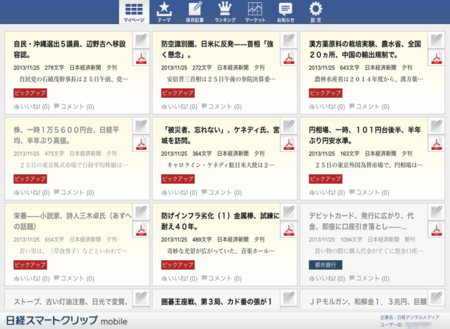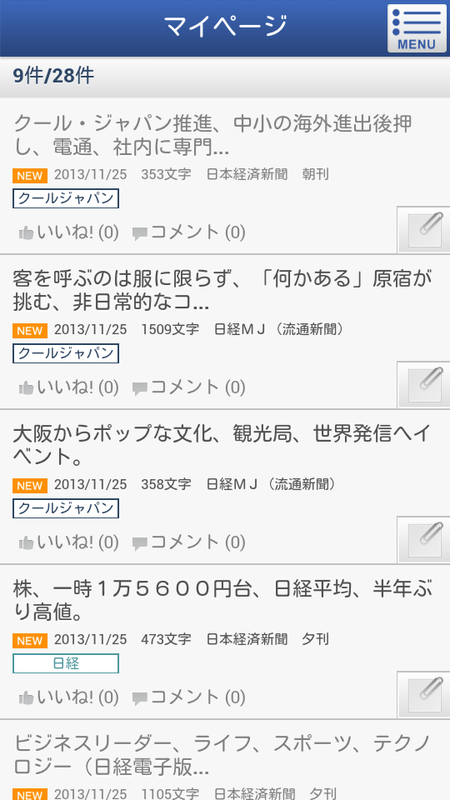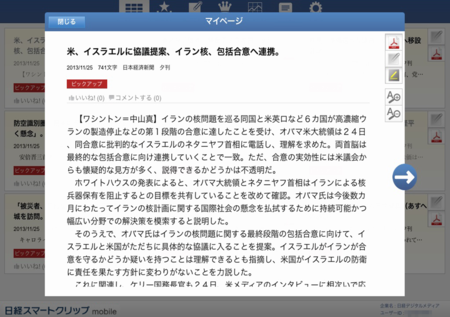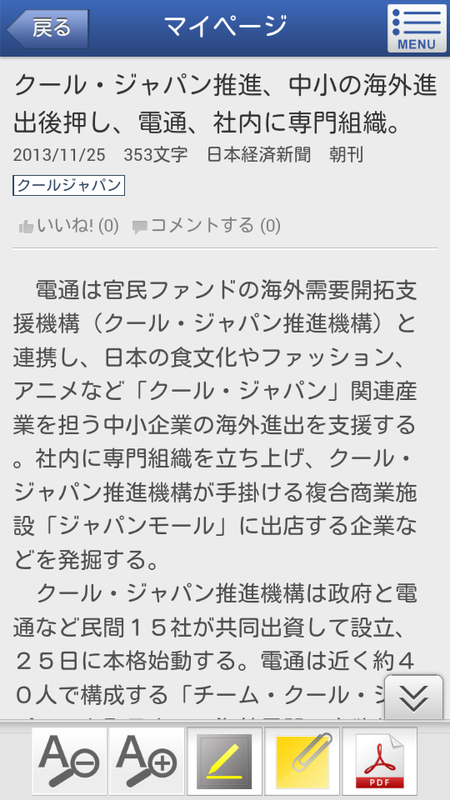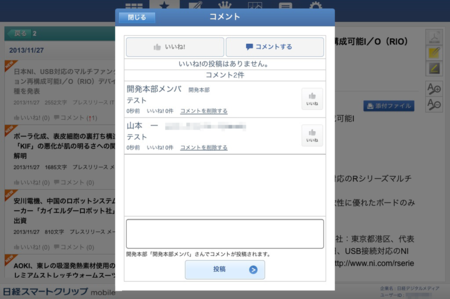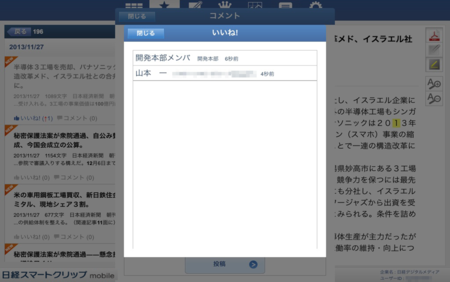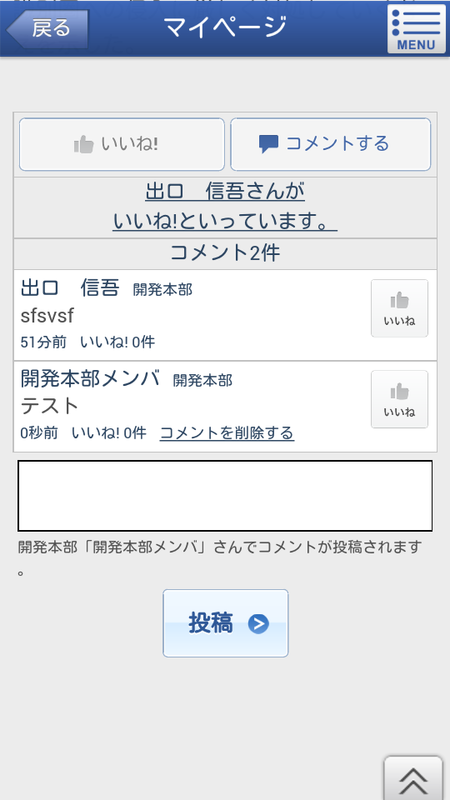マイページでは、「テーマ」で選択したテーマの最新記事をまとめて一覧することができます。
選択されたテーマでヒットした最新記事が日付降順でまとめて表示されます(各テーマ最大20件まで、全てのテーマをあわせて最大99件まで)。
同じ日付の中では、ピックアップ>全社テーマ>グループテーマ>マイテーマの優先順位で表示されます。
記事の読み込み
画面下部の「さらに読み込む」をタップすると、次のページの記事が読み込まれます。
本文の表示
記事をタップすると、その記事の本文をごらんいただくことができます。
タブレットの場合、本文の左右の矢印「![]()
![]() 」をタップすると、前後の記事を連続してご覧いただくことができます。
」をタップすると、前後の記事を連続してご覧いただくことができます。
PDFの表示
「![]() 」マークがついているものは、それをタップすると新聞の切り抜きイメージPDFをご覧いただくことができます。
」マークがついているものは、それをタップすると新聞の切り抜きイメージPDFをご覧いただくことができます。
記事の保存
「![]() 」マークをタップすると、その記事を一時保存することができます(⇒「記事の保存」)。
」マークをタップすると、その記事を一時保存することができます(⇒「記事の保存」)。
検索キーワードのハイライト表示
「![]() 」マークをタップすると、記事本文における検索キーワードのハイライト表示のON/OFFを切り替えることができます。
」マークをタップすると、記事本文における検索キーワードのハイライト表示のON/OFFを切り替えることができます。
フォントの拡大
「![]() 」マークをタップすると、本文のフォントが拡大されます(フォントサイズは5段階)。
」マークをタップすると、本文のフォントが拡大されます(フォントサイズは5段階)。
フォントの縮小
「![]() 」マークをタップすると、本文のフォントが縮小されます(フォントサイズは5段階)。
」マークをタップすると、本文のフォントが縮小されます(フォントサイズは5段階)。
添付ファイルの表示
画像などファイルが添付されている記事は記事の本文画面右上に「添付ファイル」マークがついています。これをタップすると添付ファイルをご覧いただくことができます。
新着記事
当日更新された記事には、記事に「![]() 」マークがついています。
」マークがついています。
テーマのタグ
それぞれの記事には、どのテーマでヒットしたのかがわかるよう、ヒットしたテーマが「タグ」として表示されています。
このタグをタップすると、そのテーマでヒットした記事を一覧することができます。
※タグは最大3つまで表示されます。4つ以上のテーマでヒットした記事も、タグとして表示されるのは3つまでです。記事をタップして本文を表示すると、全てのタグをご覧いただくことができます。
いいね!コメント(利用者おすすめ機能)
記事の見出しや本文の「いいね!」「コメント」アイコンをタップして、いいね!やコメントを登録することができます。記事に登録されているいいね!やコメントの数がアイコンの右に表示されます。